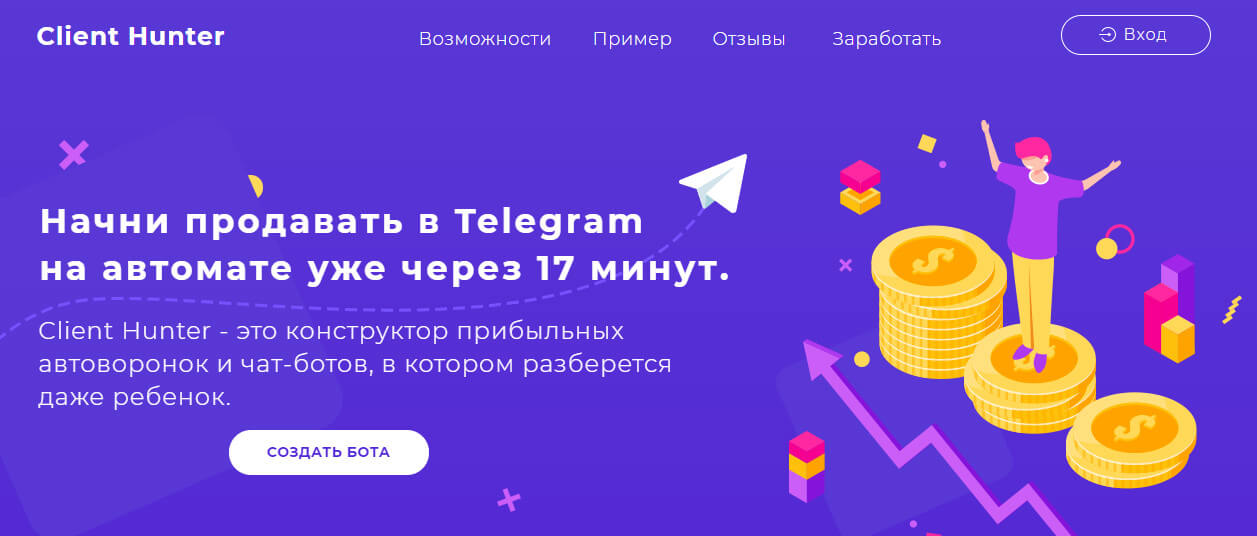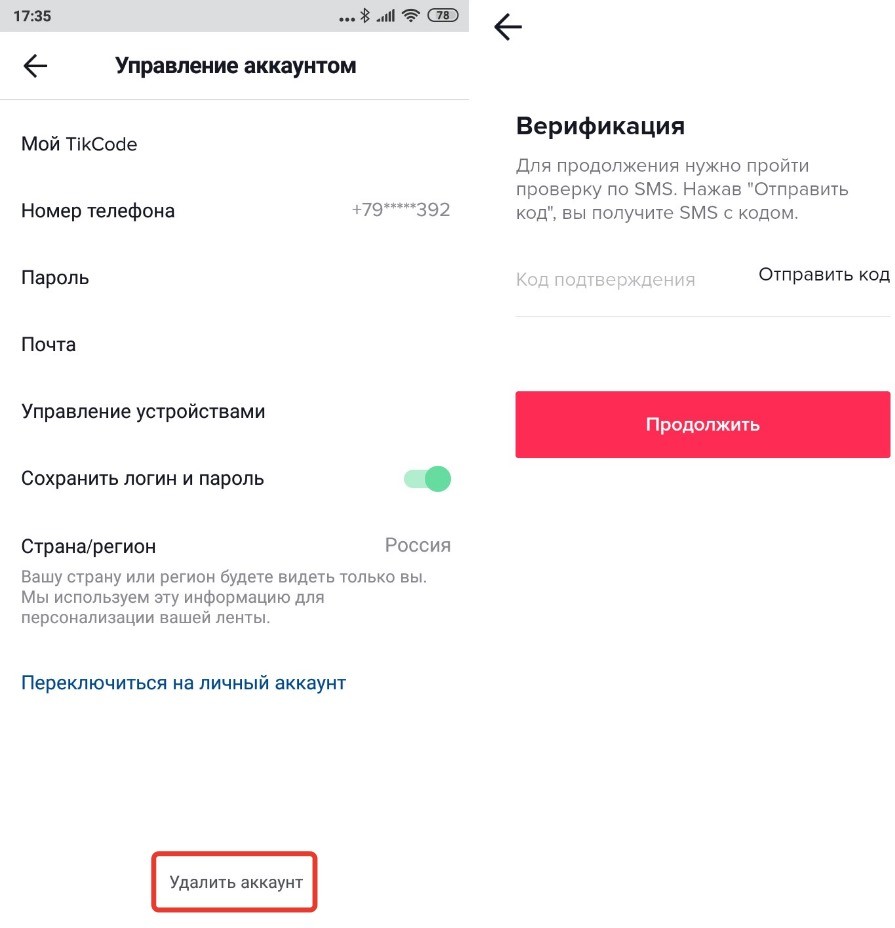Требования к качеству телевизионного сигнала становятся все жестче, и большинство людей предпочитает просматривать контент при помощи IPTV-плейлиста. Он воспроизводит ролики в HD-качестве на экране телевизора. Для этого можно использовать специальную приставку или купить плазму на базе Android или Smart TV. Однако что делать, если устройство выдает ошибку воспроизведения одного или нескольких каналов в IPTV на Андроид?
Возможные проблемы
В основном, трудности с IPTV выглядят так: видео нормально воспроизводится первые несколько секунд или минут, а затем начинает подвисать, лагать или вовсе на его месте появляется черный экран. Через некоторое время картинка вновь появляется. Но смотреть что-то в таких условиях крайне некомфортно. В большинстве случаев, это происходит по двум распространенным причинам.
Проблемы с плейлистом
Идентифицировать эту неполадку можно легко, если плохо транслируется один, максимум 3 канала. Тут виноват неисправный плейлист. Он мог устареть или несовместим с имеющимся телевизором. Если плеер стал неожиданно выдавать ошибку после длительного использования, то его пора обновить. Можно одновременно перенастроить список каналов.
Еще одна причина аналогичной неполадки кроется в неправильной настройке роутера. Чтобы проверить это, нужно заменить имеющийся кабель и поставить на маршрутизаторе функцию «IGMP Multicast» и режим «моста».
Сложности с настройкой мультикастовых потоков по Wi-Fi
Файлы в трансляции содержат UDP-протокол для передачи видеопотока. А в нем периодами происходят потери. Кроме того, поток изначально не содержит всю необходимую информацию. Исправить проблему можно, увеличив кэширование до 3000 мс.
Кроме того, стоит проверить качество интернет-соединения. Ведь скорость передачи сигнала — это основной «тормоз» изображения на экране. Чтобы избежать этого, лучше купить ТВ-приставку и через адаптер подключить к ней IPTV-бокс. Так интернет будет работать на максимальных показателях скорости всегда.
Что делать при ошибке воспроизведения канала в IPTV
Когда каналы в IPTV не работают, это, в большинстве случаев, исправимо:
- На экране телевизора высвечивается ошибка с надписью «не удается воспроизвести» и красным значком. Проблема характерна для телевизоров на Нужно вызвать список каналов и дождаться его полной загрузки. Вписать адрес 192.168.1.1, порт 2121.
- Вернуть настройки VLC мультикаста к заводским и заново авторизоваться. Не забыть поставить галочку напротив пункта «Enable multicast streams» в разделе «Advanced Network».
- Если на экране высвечивается знак мобильного, то проблема в телефоне, с которого идет трансляция на телевизор, точнее – в его интернет-соединении.
- Если плохо работают все каналы, то проблема в приставке. Ее придется нести в сервисный центр или менять на вариант посвежее.
Вам помогло? Поделитесь с друзьями — помогите и нам!
Почему не работает IPTV плейлист: список каналов загружается, но не показывают?
«Почему не работает Iptv плейлист?» — важный вопрос для каждого пользователя в 2022 году, поскольку такая неполадка не дает возможности нормально просматривать любимые каналы. О том, как ее устранить читайте в этой статье.
Содержание
- 1 Причины
- 2 Список каналов загружается, но каналы не показывают — как исправить?
- 3 Что делать, если не удается воспроизвести SS IPTV?
Причины
Многие пользователи для просмотра ТВ любят скачивать специальную программу — IPTV Player (для работы роликов в HD-качестве). Но иногда при ее загрузке отображается черный экран без потери звука. Основные причины:
- поломки со стороны провайдера;
- неполадки со стороны пользователя.
Подробнее об этом ниже.
Список каналов загружается, но каналы не показывают — как исправить?
Если SS Iptv не воспроизводит каналы, то причина неисправности может заключаться в наличии нескольких сетевых подключений. Если список каналов загружается, каналы не показывают следуйте простому алгоритму.
- Выполните переход «Центре управления сетями и общим доступом», выберите изменение параметров адаптера.
- Определите нужный сетевой интерфейс.
- Откройте «Свойства».
- Перейдите по «Сеть»/ «Протокол Интернета».
- Снова откройте «Свойства».
- Щелкните на «Общие»/«Дополнительно».
- Снимите галочку напротив надписи «Автоматическое назначение метрики».
- В строку «Метрика интерфейса» пропишите цифру 1.
Сохраните все изменения. И прежде, чем проверять эффективность перезагрузите девайс. Зачастую в этом виде поломки есть звук, но нет изображения.
Что делать, если не удается воспроизвести SS IPTV?
Часто такая ошибка отображается надписью «Не удается воспроизвести» и красным знаком запрета. Примечательно, что список каналов отображается, но не воспроизводится. И эта ошибка не имеет места быть при запуске на ПК или ноутбуке. Часто проблема отображается на телевизорах, функционирующих на webOS. Их можно запустить, если:
- вызвать список каналов;
- подождать не более минуты, пока не загрузится информация;
- вписать адрес: 192.168.1.1, порт 2121.
На корректную работу влияют используемые мультикасты для воспроизведения плейлистов.
VLC — мультикаст, который работает на телевизорах, функционирующих на базе Android. Используется для трансляции потока аудио/видео (playlist) по сети. Бесплатная программа, которая показывает все форматы. Для установки достаточно открыть официальный сайт разработчиков и скачать. После установки, как правило,не возникает никаких проблем с использованием. К тому же, интерфейс программы понятен на интуитивном уровне.
Некоторые пользователи для комфортного использования телевидения возвращают настройки до заводских и выполняют процедуру подключения повторно.
- Откройте главное меню;
- Авторизуйтесь или повторно пройдите регистрацию.
- В поиске напишите название программы.
- Следуйте подсказкам, которые отображаются автоматически.
Процедура завершите нажатием клавиши «Запустить». По факту выполнения процедуры каналы отображаются в высоком качестве. Особенности настройки через роутер зависит от модели устройства. Но общие правила выглядят следующим образом:
- откройте раздел «Advanced Network»;
- поставьте галочку напротив «Enable multicast streams».
Если поломка не устранилась, то возможно устарел плейлист и требуется обновление медиа проигрывателя. Иногда система не работает из-за антивируса, который блокирует приложения для корректной работы. Для подтверждения такой версии отключите антивирус и проверьте корректность функционирования системы. Но, независимо от результата не оставляйте девайс надолго в таком состоянии.
Если у Вас остались вопросы или есть жалобы — сообщите нам
Богдан Гришанов (Написано статей: 71)
Администратор сайта, редактор и эксперт. Закончил Институт международных экономических связей в городе Москве, и связал свою жизнь с техникой. На сегодняшний день является опытным специалистом в пользовании ТВ, приставками, тюнерами, ресиверами, гаджетами, смартфонами и умными устройствами. Именно поэтому его задача — проверять подлинность и точность предоставляемой информации. Просмотреть все записи автора →
Оценка статьи:
Богдан Гришанов (Написано статей: 71)
Администратор сайта, редактор и эксперт. Закончил Институт международных экономических связей в городе Москве, и связал свою жизнь с техникой. На сегодняшний день является опытным специалистом в пользовании ТВ, приставками, тюнерами, ресиверами, гаджетами, смартфонами и умными устройствами. Именно поэтому его задача — проверять подлинность и точность предоставляемой информации. Просмотреть все записи автора →
Оценка статьи:
Загрузка…
-
#Darwin
- Ensign
- Posts: 1
- Joined: 16 Nov 2013, 09:28
Не работает IPTV (ошибка воспроизведения потока)
Здравствуйте! Установил приложение, зашел в открытые каналы, на ПИК. Все работает. Зашел на местные каналы(провайдер Rightside, Сибирь, Красноярск) — ни один не работает, висит надпись «Подождите…». Как это пофиксить и смотреть телевидение нормально? Модель телевизора LG 32LA644V, подключен к сети по Wi-Fi.
-
ise
- Ensign
- Posts: 3
- Joined: 17 Nov 2013, 16:40
Re: Не работает IPTV(надпись «Подождите…»)
Post
by ise » 17 Nov 2013, 16:54
Здравствуйте, Евгений!
У меня точно такая же проблема, справку читал (и скажу кое-что об этом ниже)…
Я сообщу некоторые дополнительные детали, возможно это кое-что прояснит.
1. Модель телевизора — LG 32LM669T.
2. Провайдер IPTV — Kirovka.NET (Украина, Донецк). VLC-плеер показывает 86 каналов без проблем. Приложение SSIPTV на телевизоре содержит моего провайдера в списке, каналы абсолютно правильно определились. Но ни один не работает (сомптомы — в точности, как в самом первом посте).
3. Пробовал загрузить плэйлист вручную — приложение сообщает, что он «загружен успешно», но за этим ничего не следует, даже список каналов не появляется.
4. Справка (FAQ) в подобном случае рекомендует включить в роутере IGMP, и ничего более. Включал — ничего. ВЫключал — ничего
Провайдер утверждает, что по моему адресу используется UNICAST, а не MULTICAST — не может ли быть причина в этом?
Вот здесь
viewtopic.php?f=7&t=2&p=1575&hilit=%D0%BA%D0%B8%D1%80%D0%BE%D0%B2%D0%BA%D0%B0#p1575
не о моём ли провайдере была речь? Что значит Ваша фраза «Она у всех показывала, мы в шоке были. Пришлось отключить.»?
-
Eugene
- Project Leader
- Posts: 5620
- Joined: 15 Apr 2013, 22:54
- TV Model: LG 47LM960V, LG LB679V
- Location: Санкт-Петербург
- Been thanked: 18 times
- Contact:
Re: Не работает IPTV(надпись «Подождите…»)
Post
by Eugene » 17 Nov 2013, 17:03
Да, речь шла о вашем провайдере. Мы вынуждены были подкорректировать адреса потоков вашего провайдера, т.к. он не ограничил доступ к потокам вообще ни для кого. Для просмотра его каналов нужно использовать дополнительные настройки udp-to-http proxy. Узнать их вы сможете на форуме своего провайдера.
-
ise
- Ensign
- Posts: 3
- Joined: 17 Nov 2013, 16:40
Re: Не работает IPTV(надпись «Подождите…»)
Post
by ise » 17 Nov 2013, 17:07
Благодарю за ответ!
Подскажите, где мне искать этот «форум моего провайдера»?
И ещё вопрос — мой провайдер об этом ничего не знает, что ли? Ибо они в ответ на мои проблемы ничего конструктивного не говорят (во всяком случае, про UDP ни слова).
Вы можете мне хотя бы вкратце объяснить суть этого udp-to-http прокси? Я — программист, думаю, что легко пойму. Мне провайдер выдал только HTTP URL (для IPTV). Если бы мне был дан UDP URL, то я ещё могу за уши притянуть, что этот прокси нужен для «эмуляции» HTTP-ресурса для приложения. А в моей ситуации зачем?
-
Eugene
- Project Leader
- Posts: 5620
- Joined: 15 Apr 2013, 22:54
- TV Model: LG 47LM960V, LG LB679V
- Location: Санкт-Петербург
- Been thanked: 18 times
- Contact:
Re: Не работает IPTV(надпись «Подождите…»)
Post
by Eugene » 17 Nov 2013, 17:56
udp-to-http proxy в приложении предназначен для преобразования ссылок. у вашего провайдера они были такого вида:
http://proxy-ip:proxy-port/udp/225.1.1.101:4001
Проблема в том, что по этому адресу доступ к потоку мог получить кто угодно. Это недосмотр провайдера (как в последствии выяснилось, не только этого), мы сообщили ему об этом и преобразовали ссылки к стандартному udp виду
udp//@225.1.1.101:4001
Эти ссылки у данного провайдера не работают, чтобы потоки запустились нужно ввести соответствующие proxy-ip и proxy-port в настройках udp-to-http и включить его, тогда все запустится, т.к. ссылки будут преобразованы к исходному виду. Эти параметры вы можете узнать из плейлиста провайдера, взглянув на адреса источников.
-
Eugene
- Project Leader
- Posts: 5620
- Joined: 15 Apr 2013, 22:54
- TV Model: LG 47LM960V, LG LB679V
- Location: Санкт-Петербург
- Been thanked: 18 times
- Contact:
Re: Не работает IPTV(надпись «Подождите…»)
Post
by Eugene » 18 Nov 2013, 13:56
mumia wrote:Здравствуйте, перестали работать IPTV каналы провайдера Юнис телеком, только работает ПИК, и эфирные, телевизор LG 47LM620T, раньше все работало отлично. Спасибо.
Плейлист не менялся, приложение тоже. Значит проблема на вашей стороне.
-
mumia
- Ensign
- Posts: 5
- Joined: 27 May 2013, 08:31
Re: Не работает IPTV(надпись «Подождите…»)
Post
by mumia » 18 Nov 2013, 14:34
Eugene wrote:
mumia wrote:Здравствуйте, перестали работать IPTV каналы провайдера Юнис телеком, только работает ПИК, и эфирные, телевизор LG 47LM620T, раньше все работало отлично. Спасибо.
Плейлист не менялся, приложение тоже. Значит проблема на вашей стороне.
На что обратить внимание…..

что такой iptv плейлист способен воспроизводить видео поток в качестве HD, Full HD, 4K который прекрасно смотрится на экране телевизора. Для просмотра IPTV телевидения обычно покупается Smart TV приставка или телевизор на Android.
Платный iptv лист можно взять на этом сайте.
Но иногда случается так, что аппаратура выдаёт ошибку воспроизведения IPTV на одном или нескольких каналах. Что это может быть и как это исправить? Рассмотрим перечень возможных проблем и способы их решения.
Возможные неполадки
Чаще всего проблема возникает примерно в таком виде: первые несколько минут, а может секунд видео проигрывается нормально, а потом начинает зависать и тормозить. Может даже случиться так, что на месте изображения появляется чёрный экран телевизора. Затем воспроизведение снова налаживается. Хоть это длится и недолго, но постоянно смотреть телевидение таким образом не очень то и хочется.
Обычно причиной такого неприятного просмотра, является две самые распространённые причины.
Неполадки IPTV плейлиста
Эту проблему можно вычислить в том случае, если неисправен один, максимум три канала. Если плеер только установлен, возможно, что он не подходит под оборудование, а если iptv плеер старый и раньше работал нормально, а теперь появились проблемы, то возможно пришло время его обновить.
Кроме того, эта же ошибка может быть вызвана некорректной настройкой роутера. Для проверки следует заменить имеющийся ethernet кабель на новый, а дальше выставляете на маршрутизаторе функцию «IGMP Multicast» и режим «моста».

Проблемы с настройкой мультикастовых потоков по сети Wi-Fi
Транслируемые файлы включают в себя протокол UDP, необходимый конкретно для нормального воспроизведения потокового видео. Иногда этот протокол в процессе передачи данных теряет часть информации либо изначально не имеет полный объём необходимой информации. Чтобы это исправить, следует увеличить время кэширования до 3000 мс.
Помимо этого, стоит задуматься о качестве и скорости интернет соединения. Если скорость передачи данных слишком низкая, то и изображение наверняка будет тормозить. Какая необходима скорость интернета для просмотра IPTV телевидения смотрите вот здесь.
Что можно сделать при ошибке просмотра канала IPTV
Для телевизоров характерна проблема следующего плана: на экране выводится ошибка iptv с надписью «не удаётся воспроизвести».
Чтобы это попытаться исправить нужно:
- Открыть перечень каналов iptv и дождаться, пока он полностью загрузится.
- По окончании загрузки прописать адрес 192.168.1.1, порт 2121
- Сбросить настройки мультикаста VLC до заводских. И произвести заново авторизацию.
- Найти раздел «Advanced Network», поставить галочку рядом с пунктом «Enable multicast streams».
Если на экране телевизора показан значок смартфона, то причина в самом телефоне. С которого производится трансляция телеканал на ваш телевизор. А именно проблема в плохом интернет соединении.
Если некорректно работает весь набор каналов, то проблема кроется в приставке. В таком случае, её придётся отнести в сервисный центр, либо обменять на более современный вариант с более мощным железом.
Обновлено: 11.06.2023
Многие онлайн-приложения для потоковой передачи в Интернете являются обманчивыми по своей природе, и они просто пытаются внедрить вредоносное ПО в ваше устройство. Эти приложения запрашивают разрешения, которые не требуются для их нормального функционирования. Например, приложения могут запрашивать разрешения для контактов, что, конечно, не требуется для потоковой передачи ваших любимых каналов.
Приложения, которые не загружаются из надежных источников, таких как Google Play Store или Amazon Store, могут быть потенциально опасными и вредоносными для вашего телефона, а также для вас как пользователя, причиняя ущерб конфиденциальности. Итак, я рекомендую вам предоставить разрешения, которые, по вашему мнению, лучше всего подходят для функционирования приложения. Вы можете найти разрешения в настройках вашего Android устройства.
Примечание. Убедитесь, что на вашем устройстве включены неизвестные источники. Для этого просто перейдите на.
Бесплатные приложения Live TV для Android
Смотреть телевизор — лучшее развлечение любого нормального человека. Сектор цифровых развлечений участвует в гонках, чтобы удовлетворить разнообразные интересы зрителей, так же, как и счет за кабельное телевидение. Некоторые перечисленные приложения находятся в серой зоне, в то время как другие являются законными. Но вы можете получить доступ ко всем популярным каналам со всего мира с помощью этих приложений.
Вот лучшие приложения для Android для потоковой передачи и просмотра телеканалов в прямом эфире бесплатно онлайн.
1. Мобдро
Встречайте самое популярное приложение для ТВ в прямом эфире на Android, Mobdro. Это универсальное направление для прямого телевидения, которое подразделяется на жанры: фильмы, развлечения, спорт, музыка, технологии, животные, игры, аниме и духовные. Приложение также содержит популярные телешоу, которые вы можете скачать.
Приложение предоставляет прямой эфир на более чем 10 разных языках из более чем 30 разных стран. Таким образом, предоставляя широкий выбор контента на выбор. Интерфейс приложения удобен и прост в использовании. Приложение не требует, чтобы у вас была учетная запись.
Приложение недоступно в Google Play Store, но вы можете загрузить последнюю версию Apk с их веб-сайта. Приложение
Приложение поддерживается на устройствах под управлением Android 4.1+ —
2. Live NetTV
Live Net TV App — одно из самых популярных приложений для потокового телевидения, спорта, фильмов и телепередач для ОС Android. Приложение содержит более 700+ каналов из многих стран, включая Великобританию, США, страны Ближнего Востока, Индию, Иран, Пакистан, Турцию и многие другие страны.
Особенности Live NetTV
Качественная поддержка потокового ТВ.
VOD для фильмов
Поддержка Chromecast
Более 750 прямых каналов из разных категорий и жанров.
Большое количество поддержки внешнего видеоплеера
Все видео абсолютно бесплатны.
Интерфейс прост в использовании.
Фильтруйте каналы по комфорту
Приложение можно загрузить с их официального сайта, и оно поддерживает Android версии 4.1+ —
3. Приложение Exodus Live TV
Exodus Live TV App — еще одно хорошее приложение для бесплатного просмотра прямого эфира. Интерфейс приложения очень хороший и свежий в использовании. Приложение бесплатно, но содержит рекламу. Вы можете получить версию без рекламы, заплатив определенную сумму. Приложение на самом деле является популярным Kodi Addon с тем же именем.
В моем тесте я обнаружил, что большинство каналов работают без каких-либо буферов.
Очень низкая скорость буферизации
Бесплатный аккаунт, регистрация не требуется
Поддержка качества HD
Простой пользовательский интерфейс и простая навигация.
Если вам нужен какой-то американский контент в прямом эфире, USTV — лучший выбор для потоковой передачи прямо с телевизионных станций из США и Канады на ваш мобильный телефон. Приложение USTV содержит более 150 прямых телеканалов из США, чтобы наслаждаться.
Получите доступ к популярным каналам США даже за пределами США.
Приложение имеет очень чистый пользовательский интерфейс.
Большая библиотека живых потоков на выбор.
Приложение не только размещает каналы из США, но и из других европейских стран.
Особых требований к игре нет, и устройство с версией 4.1 или выше готово к работе.
Как правило, вы не найдете проблем с воспроизведением или буфером в хорошей сети Интернет.
Последнее, но самое приятное в приложении — оно бесплатное для просмотра и не требует подписки для воспроизведения видео.
5. Быстрые потоки
Приложение Swift Streamz содержит прямые каналы из большого числа стран, включая Индию, США, Великобританию, Пакистан, Австралию, Францию, Грецию, Канаду и другие страны Америки, Африки и Азии.
Особенности Swift Streams
Поддерживается несколько игроков
Бесплатное Live TV без какой-либо подписки.
DLNA & Chromecast Поддерживается
Поддерживает несколько видеоплееров
Поддерживает Android 2.2+
Плавная работа в сетях (Wi-Fi, 3G, 4G)
Не требуется регистрация или членство
Это также популярное приложение для потоковой передачи ТВ, фильмов и шоу на вашем Android устройстве. Они предоставляют более 150 каналов из таких стран, как Великобритания, США и Индийский субконтинент. Это приложение, конечно, одно из таких приложений, которое позволяет вам наслаждаться потоковой передачей на вашем устройстве. Вы можете фильтровать шоу по жанру, году, рейтингу и типу. Приложение не требует, чтобы у вас была учетная запись.
Приложение недоступно в Google Play Store, но вы можете загрузить последнюю версию Apk с их веб-сайта Download. Приложение также поддерживается FireStick и Android Box
7. Приложение eDoctor IPTV
Это одно из самых надежных приложений для потоковой передачи Live TV на любом устройстве Android бесплатно. Пользовательский интерфейс приложения может быть не очень хорошим, но он отлично справляется со своей задачей. Вы можете смотреть более 1000 каналов и даже слушать радио.
Когда вы откроете приложение, вы найдете две опции для ТВ, чтобы выбрать каналы по категории или стране. Приложение содержит каналы из Великобритании, США, Европы, стран Азии и т. Д. Приложение может сделать ваш день, я думаю, вы обязательно должны попробовать.
8. Торрент свободный контроллер IPTV
Простое, но мощное приложение для потоковой передачи Live TV даже в медленной сети передачи данных. Приложение простое в использовании и содержит огромное количество каналов со всего мира с различными жанрами, такими как аниме, ужасы, документальные фильмы, фильмы, развлечения и т. Д.
Одна хорошая вещь о приложении — большинство каналов работают без проблем.
Просто установите файл apk, а затем найдите и нажмите на канал по вашему выбору. Приложение может впервые загрузить потоковый загрузчик на ваше устройство.
Просто установите файл apk, найдите и нажмите на канал по вашему выбору. (Приложение может загрузить потоковый загрузчик на ваше устройство)
9. RedBox TV | Бесплатное приложение IPTV
RedBox TV — это бесплатное приложение для потокового вещания, которое насчитывает более 1000 каналов в прямом эфире из 15 разных стран. Box TV имеет встроенную поддержку всех известных медиаплееров. Он поддерживает Android-плеер, MX-плеер, 321 плеер и веб-плеер. RedBox TV прост в использовании, просто выберите ваш любимый канал, чтобы выбрать медиаплеер и все готово.
Приложение предлагает спортивные каналы, развлекательные каналы, научные каналы, детские каналы и т.д. из таких стран, как Индия, Пакистан, Малайзия, Германия и т. Д. —
TVC позволяет смотреть британские телевизионные и спутниковые кабельные каналы. TVC — это интернет-телевизионная служба для просмотра бесплатных эфирных каналов Великобритании. Он ретранслирует BBC, Channel 4, Channel 5 и ITV, среди прочих. Сервис работает с предварительной рекламой и бесплатен. С помощью приложения вы можете получить доступ к некоторым популярным британским каналам на своем мобильном телефоне.
Приложение позволяет бесплатно транслировать бесплатные каналы. Приложение может свободно использовать, хотя объявления катятся, чтобы поддержать разработчиков. Одно из лучших приложений для просмотра Live TV Content из Великобритании.
11. Коди
Kodi не является приложением для потокового вещания, а представляет собой медиацентр, в который можно добавлять различные хранилища файлов и наслаждаться бесплатным телевидением, фильмами, музыкой и программами. Вы можете установить аддон IPTV под названием cCloud TV на Kodi.
Аддон cCloud IPTV может показать вам более 1400+ каналов. Установить надстройку cCloud на Kodi очень просто.
Сначала вам нужно загрузить приложение Kodi из Google Play Store. Затем добавьте дополнение cCloud на Kodi. Я предоставил видеоурок по установке дополнения IPTV на Kodi —
12. Crackle — Бесплатное телевидение и фильмы
Crackle — это бесплатное приложение, доступное в магазине Google Play для потоковой передачи ТВ-шоу и фильмов онлайн. Но у этого приложения нет опции загрузки. Sony Crackle имеет букет фильмов и сотрудничает с рядом крупных производственных домов. Поскольку вы можете транслировать фильмы бесплатно без какой-либо подписки, служба периодически поддерживает короткие рекламные ролики до и после ролика. Учитывая его широкий выбор фильмов и доверие Sony, это приложение, безусловно, то, что вы должны попробовать.
Особенности Crackle
Быстрая загрузка
Бесплатный аккаунт с хранилищем данных
Поддержка качества HD, а также позволяет просматривать все другие разрешения.
Хороший дружественный пользовательский интерфейс и простая навигация.
Загрузите Crackle бесплатно из Google Play Store —
13. Гений Стрим | Приложение Live TV
Genius Stream — это приложение для Android для просмотра Live TV, включая спорт, фильмы, Live TV из таких стран, как Великобритания, США, Франция и т.д. Вы можете смотреть спортивные состязания, фильмы и развлечения из таких стран, как Великобритания, США, Франция, Индия и другие страны Европы, Азии и Америки.
Особенности Genius Stream
Поддерживается несколько игроков
Бесплатное Live TV без какой-либо подписки.
Каналы из более 10 стран мира с Bein Sports.
Плавная работа в сетях (Wi-Fi, 3G, 4G)
Не требуется регистрация или членство
Поддержка качества HD
Простой пользовательский интерфейс и простая навигация.
14. Спорт Ангел | Приложение Live Sports
Sports Angel — это универсальное место для трансляции спортивных трансляций. Вы можете смотреть футбол, крикет, гонки, баскетбол и т. Д. Вы можете смотреть некоторые из спортивных каналов высшего класса из Европы и Северной Америки, такие как ESPN, Sky Sports, Euro Sport, MUTV, Sky Sports, Fox Sports и другие. Приложение бесплатно, но содержит рекламу.
Приложение имеет очень многообещающий интерфейс с очень простой навигационной системой. Вы можете установить разрешение видео и наслаждаться спортом в соответствии с вашим комфортом. Если вы ищете приложение с хорошей трансляцией для спортивных состязаний Европы и Северной Америки, то я рекомендую вам использовать Sports Angel.
Особенности Sports Angel
Очень низкая скорость буферизации
Бесплатный аккаунт, регистрация не требуется
Поддержка качества HD
Простой пользовательский интерфейс и простая навигация.
Download Sports Angel
15. СПБ ТВ
Еще одно приложение для просмотра ТВ в прямом эфире с большим количеством каналов.
Хороший интерфейс, которому легко следовать.
Полезное количество каналов доступно для зрителей.
Разнообразный контент будет долго развлекать вас.
Довольно быстрый потоковый сервис, который не позволяет долго ждать.
Download SPB TV
Требования к качеству телевизионного сигнала становятся все жестче, и большинство людей предпочитает просматривать контент при помощи IPTV-плейлиста. Он воспроизводит ролики в HD-качестве на экране телевизора. Для этого можно использовать специальную приставку или купить плазму на базе Android или Smart TV. Однако что делать, если устройство выдает ошибку воспроизведения одного или нескольких каналов в IPTV на Андроид?
Возможные проблемы
В основном, трудности с IPTV выглядят так: видео нормально воспроизводится первые несколько секунд или минут, а затем начинает подвисать, лагать или вовсе на его месте появляется черный экран. Через некоторое время картинка вновь появляется. Но смотреть что-то в таких условиях крайне некомфортно. В большинстве случаев, это происходит по двум распространенным причинам.
Проблемы с плейлистом
Идентифицировать эту неполадку можно легко, если плохо транслируется один, максимум 3 канала. Тут виноват неисправный плейлист. Он мог устареть или несовместим с имеющимся телевизором. Если плеер стал неожиданно выдавать ошибку после длительного использования, то его пора обновить. Можно одновременно перенастроить список каналов.
Еще одна причина аналогичной неполадки кроется в неправильной настройке роутера. Чтобы проверить это, нужно заменить имеющийся кабель и поставить на маршрутизаторе функцию «IGMP Multicast» и режим «моста».
Сложности с настройкой мультикастовых потоков по Wi-Fi
Кроме того, стоит проверить качество интернет-соединения. Ведь скорость передачи сигнала — это основной «тормоз» изображения на экране. Чтобы избежать этого, лучше купить ТВ-приставку и через адаптер подключить к ней IPTV-бокс. Так интернет будет работать на максимальных показателях скорости всегда.
Что делать при ошибке воспроизведения канала в IPTV
Когда каналы в IPTV не работают, это, в большинстве случаев, исправимо:
- На экране телевизора высвечивается ошибка с надписью «не удается воспроизвести» и красным значком. Проблема характерна для телевизоров на Нужно вызвать список каналов и дождаться его полной загрузки. Вписать адрес 192.168.1.1, порт 2121.
- Вернуть настройки VLC мультикаста к заводским и заново авторизоваться. Не забыть поставить галочку напротив пункта «Enable multicast streams» в разделе «Advanced Network».
- Если на экране высвечивается знак мобильного, то проблема в телефоне, с которого идет трансляция на телевизор, точнее – в его интернет-соединении.
- Если плохо работают все каналы, то проблема в приставке. Ее придется нести в сервисный центр или менять на вариант посвежее.
Ошибка 1000 Twitch означает, что воспроизведение и загрузка видео были прерваны! Неприятная неполадка, которая затрагивает некоторые стримы – давайте исправлять проблему, чтобы вернуться к полноценной работе сервиса. Готовы? Начнем!
Варианты решения проблемы
Ошибка 1000 на Twitch очень неприятна – стример лишается возможности полноценно пользоваться сервисом. Не унывайте! Лучше поговорим о битрейте – платформа ограничивает потоковое вещание до определенных цифр.
Изменение настроек в Open Broadcast Software
Существует несколько видов программного обеспечения для стриминга – мы рассмотрим процесс действий в рамках самого популярного решения, Open Broadcast Software. Вы можете загрузить софт через официальный сайт или найти его внутри стримингового сервиса!
- Откройте ОБС и нажмите на шестеренку настроек справа внизу;
- Найдите слева иконку «Вывод» ;
- Перейдите к блоку «Потоковое вещание» ;
- Ищите строку «Битрейт видео» ;
- Убедитесь, что введенное значение составляет 6000 Kbps или меньше!
Это важно – ошибка 1000 на Twitch сразу исчезнет, если вы поставите правильный битрейт.
Удаление cookie
Переходим к следующему варианту решения проблемы? Немного поговорим о куки-файлах. Это небольшие фрагменты данных, которые хранятся на компьютере пользователя – предварительно загружаются веб-серверами. Нужны для сохранения информации, помогают ускорить аутентификацию, собирают статистику и сохраняют персональные предпочтения.
Иногда лишние куки приводят к ошибке 1000 на Твиче. Удалим ненужные файлы! Приводим алгоритм действий на примере браузера Гугл Хром:
- Откройте веб-обозреватель и кликните по трем точкам сверху справа;
- Перейдите к пункту «Настройки» ;
- Ищите блок «Конфиденциальность и безопасность» ;
- Кликайте по значку «Настройки сайта» ;
- Переходите по ссылке «Файлы cookie и данные сайта» ;
- В появившемся списке надо найти название сервиса и кликнуть по иконке в виде мусорной корзинки;
Нужно отметить, иногда error 1000 в Twitch появляется только у пользователей браузера Сафари на Макбуке. В таком случае, необходимо сменить веб-обозреватель!
Если ошибка появилась в Хроме и обозначенные выше манипуляции не помогли, сбросьте настройки браузера: нажмите на три точки наверху, выберите «Дополнительно» и жмите «Сброс настроек» .
Вы узнали, что что значит ошибка 1000 на Твиче: вместе мы разобрали все доступные способы решения. Любую проблему можно искоренить, если грамотно подойти к делу! Уже через несколько минут вы восстановите работу сервиса и продолжите стримить, если воспользуетесь нашими советами и инструкциями.
Пользователи твича периодически сталкиваются с проблемами при просмотре трансляций. Не удивительно, ведь платформа одновременно обслуживает тысячи стримов и миллионы зрителей. Регулярность обновлений сайта Twitch напрямую влияет на количество и частоту проблем. Также стоит учитывать индивидуальный фактор, ведь в большинстве случаев главная причина всех проблем — конечный пользователей.
Часто встречаемые коды ошибок твича
В большинстве ситуаций проблемы с твичем возникают из-за действий самих пользователей. Вирусы, дополнительные приложения, бездумные скачивания программ — все это становится причиной возникновения ошибок. К счастью, разработчики платформы создали специальные коды для каждого случая, чтобы облегчить жизнь зрителей. Основные из них рассмотрены ниже, включая причины возникновения и способы решения.
Если во время просмотра трансляции или перед загрузкой окна с видео появился код «2000: Network error», проблема в доступе к серверу. Все видеоматериалы и стримы будут недоступными.
Для решения используйте один из следующих способов:
- обновить страницу трансляции;
- проверить соединение с интернетом, если все хорошо — использовать VPN расширение;
- временно отключить действие антивируса;
- очистить кэш браузера с помощью «Shift+Ctrl+Delete»;
- отключить все расширения браузера или открыть вкладку инкогнито сочетанием клавиш «Shift+Ctrl+N»;
- использовать приложение Twitch для компьютера.
Совет: браузеры со встроенным VPN лучше загружают трансляции, чем бесплатные расширения.
Главная причина сбоя — некорректная работа HTML5 плеера. К сожалению, не все браузеры его поддерживают.
Для решения необходимо сделать одно из действий:
- очистить кэш и куки;
- разрешить сторонние куки (справа в адресной строке или в настройках браузера);
- изменить настройки трансляции стрима, запретив использовать HTML5 плеер.
Ошибка «4000: Resource format not supported error» является распространенной. Причины связаны с изменениями в браузере — обновления, установка новых расширений и т.д.
Для решения необходимо чистка куки и установка настроек браузера по умолчанию.
Код «5000: Authorization error» означает проблему с авторизацией на твиче.
Чтобы решить, попробуйте:
- обновить страницу;
- выйти и повторно авторизироваться на платформе;
- очистить кэш и куки браузера;
- отключить все расширения.
Ошибка «6000: Render not available error» появляется из-за проблем в браузере. Какое-то расширение блокирует рендер видеоматериала. Для исправления достаточно отключить все приложения или включить режим инкогнито.
Ошибка загрузки данных twitch
Проблемы с загрузкой данных периодически испытывают все пользователи твича.
Причина может быть одной из перечисленных:
- недоступный сервис твича;
- сбои в настройках браузера;
- вирус на устройстве.
Ошибка входа в систему твич
Для авторизации достаточно почистить куки и активировать режим инкогнито.
Разорвано интернет соединение Twitch – что делать?
- технические работы на платформе;
- недоступность сервера;
- плохое качество интернет соединения.
В случае с первым вариантом, необходимо дождаться окончания профилактических работ. Для решения остальных проблем следует воспользоваться VPN сервисами или обратиться к провайдеру.
Рано или поздно все пользователи твича сталкиваются со сбоями и затруднениями. Для устранения большинства из них не требуется особой технической грамотности. Достаточно следовать простым инструкциям и платформа будет работать без проблем!
Читайте также:
- Изображение как ссылка на андроид как сделать
- Как пишется андроид на английском
- Прошить магнитолу на андроиде в набережных челнах
- Как сделать hint в спиннере андроид
- Как выбросить оружие в гта сан андреас на андроид